2023-08-13 157
这个软件优于WINAVI,优点如下:
(一)可以设置字幕的样式;
(二)通过适当设置可使声音效果跟源文件不相上下;
(三)每一步骤都有详细说明,设置傻瓜化。

查看详细信息 >>
★步骤:
(一)启动软件,点右上角“添加文件”导入源视频;
(二)在左边的“配置方案”里依次设置下列各项:
1. 文件输出:设置输出目录、文件名;
2.音频设置——编码器:建议选择mp3,动态码率(优选动态码率,以免音画不同步现象发生);
音频设置——音质:动态编码率选3~6比较合适,数字越小音质越好;
音频设置——高级选项:可以选择放大声音(一般不要放大,过大会产生暴音);
3. 视频设置——编码器:建议选择XVID,动态码率(或x264,固定码率);
视频设置——画面:设置画面大小,如果没有高清播放器又想流畅播放,可在此改小画面(按比例);动态码率建议6以下,数字越小画质越好;其他的就不用修改了;
4. 字幕设置——添加字幕:打开自动搜索字幕功能(在压缩之前把做好的外挂字幕和视频文件放在同一个目录下,并改成相同的文件名。如刘德华.avi和刘德华.srt);
字幕设置——Mencoder字幕效果:可设置字幕高度(离底边距离,建议次低)、字体大小(建议3号)、字幕字体(注意:若字幕出来是一条横线请重新设置为中文字体;当视频编码采用“两次编码”时如果字幕出现问题可取消“两次编码”,用提高编码率的方法补偿);
5. 如果要切割视频,在“截取与合并”中设置;“手动参数”是高手用的,不要去动它。
OK,设置完成, 回到基本设置——WisMencoder主界面,点右上方“开始压缩”,并在“转换完成后”处选择“关闭计算机”(你不会坐在旁边看它压缩吧?)
在压制过程中,可点击界面上的“预览文件”查看效果,如不满意可“终止压缩”以重新设置参数。
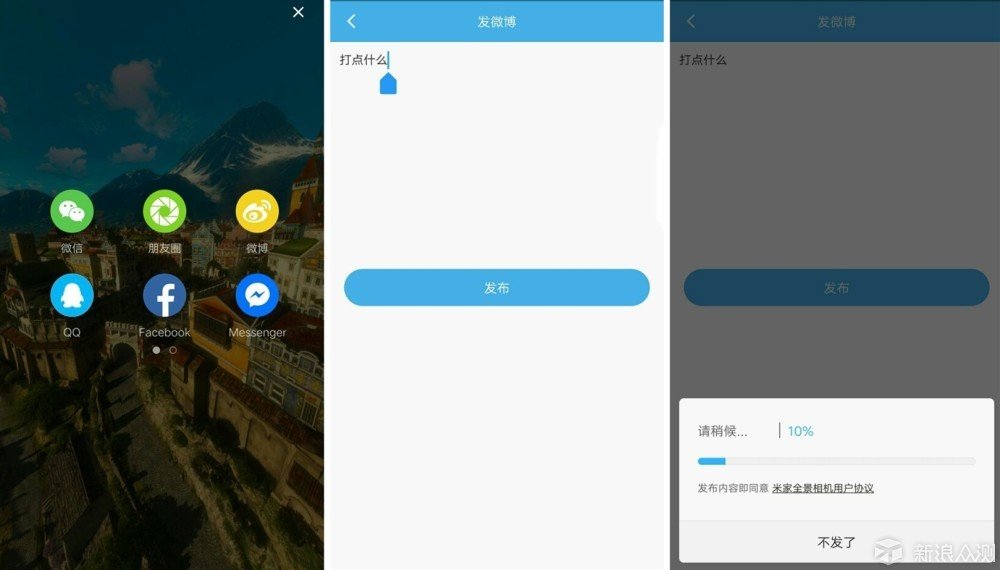
如果需要要压制mp4格式的视频,可以把文件的扩展名由mp4改成avi进行压制!
原文链接:http://www.tpbz008.cn/post/30233.html
=========================================
http://www.tpbz008.cn/ 为 “电脑技术吧” 唯一官方服务平台,请勿相信其他任何渠道。
软件办公 2025-06-13
系统使用 2023-04-23
应用技巧 2023-07-01
应用技巧 2023-11-14
电脑技术 2023-10-29
应用技巧 2022-11-20
系统使用 2022-11-15
应用技巧 2023-03-09
系统使用 2022-11-21
应用技巧 2023-03-14
扫码二维码
获取最新动态
